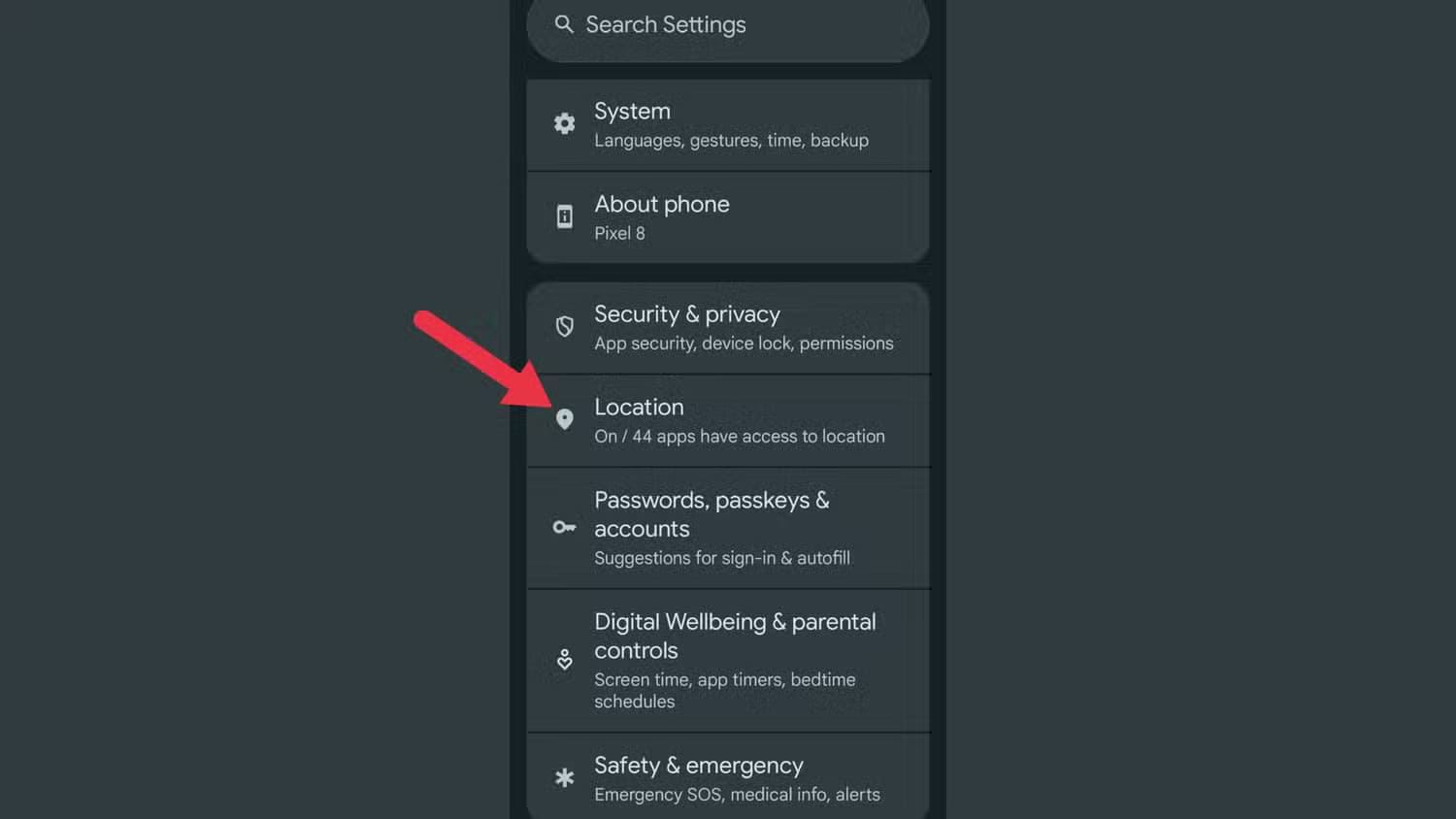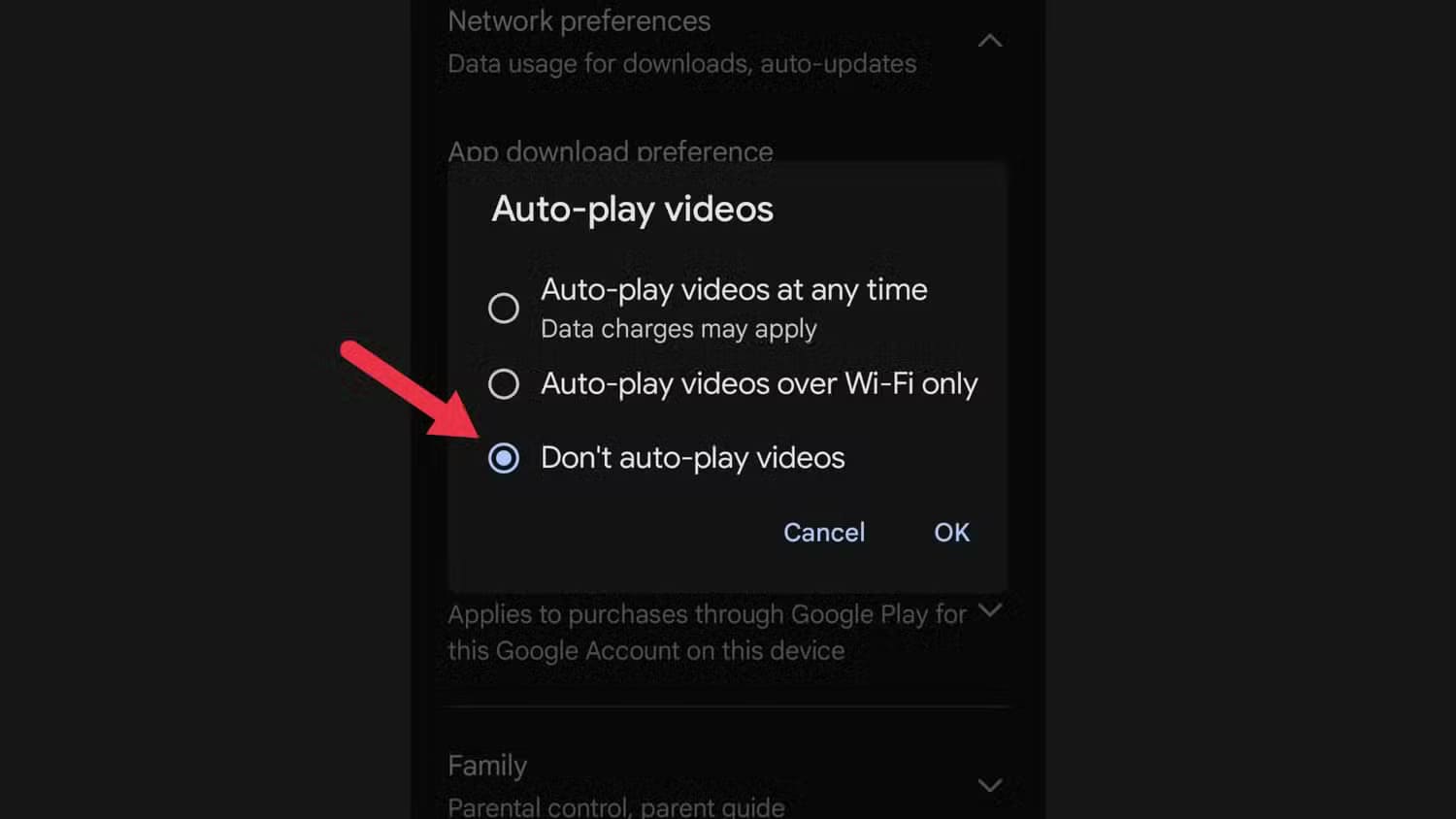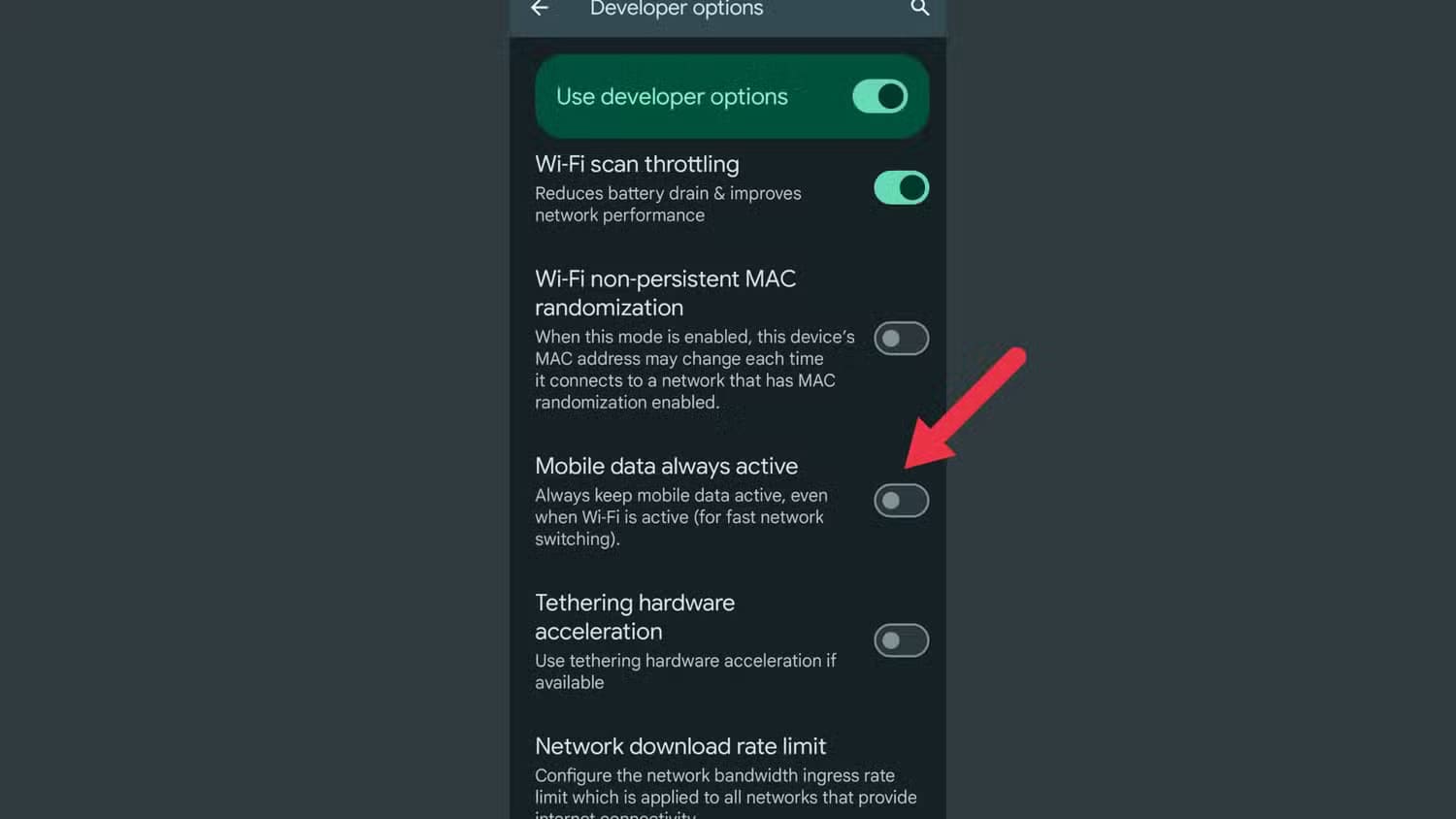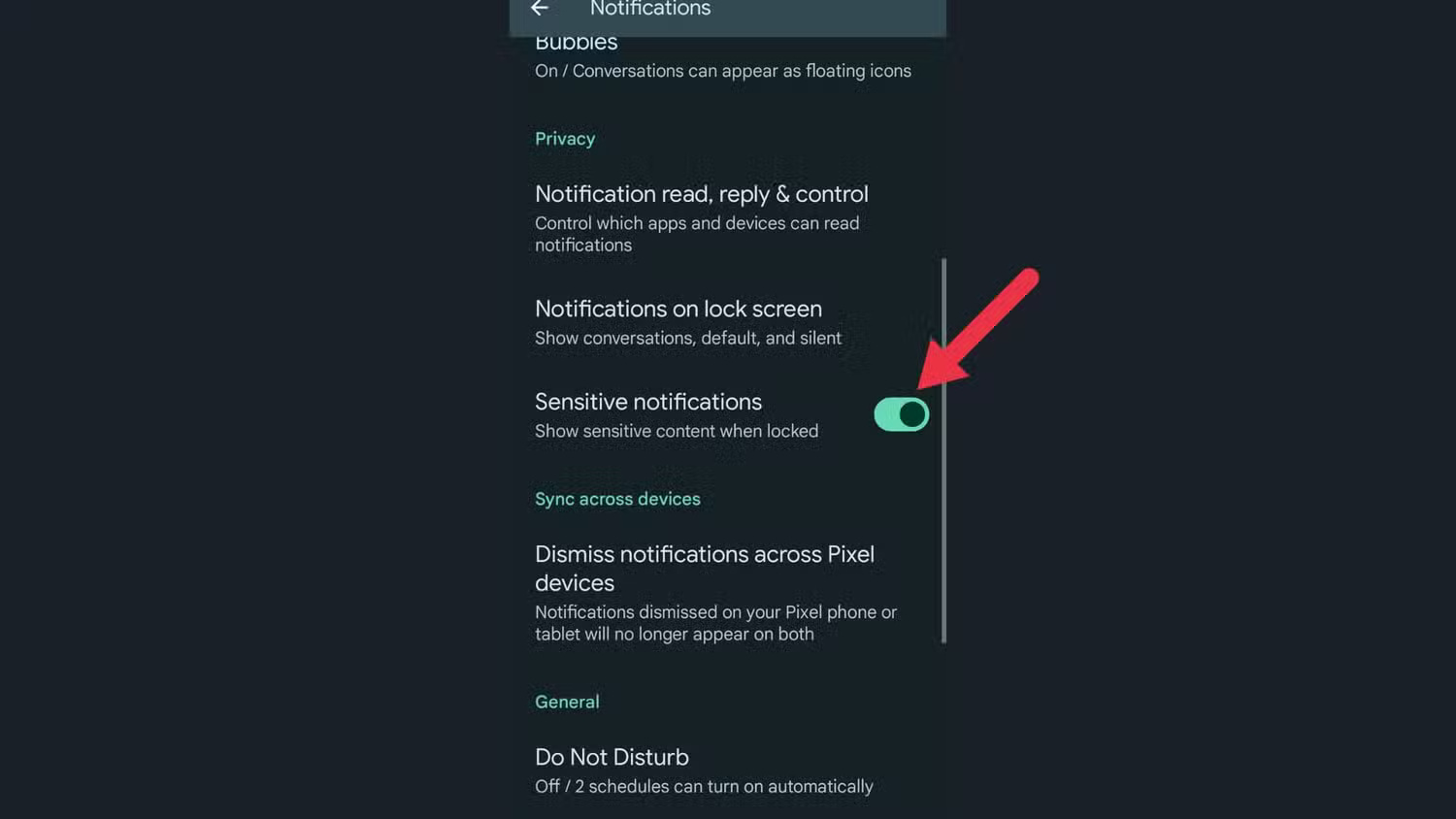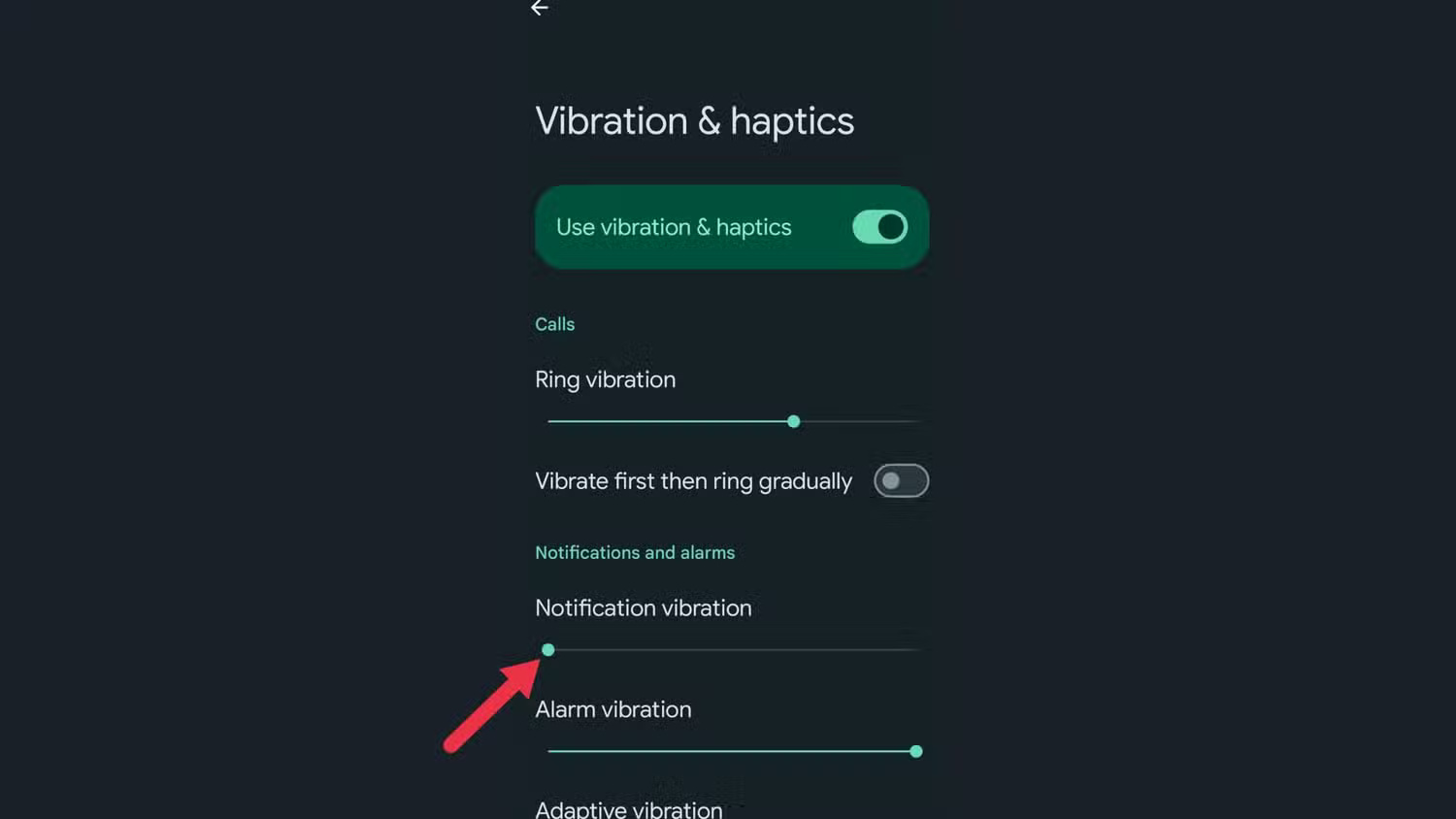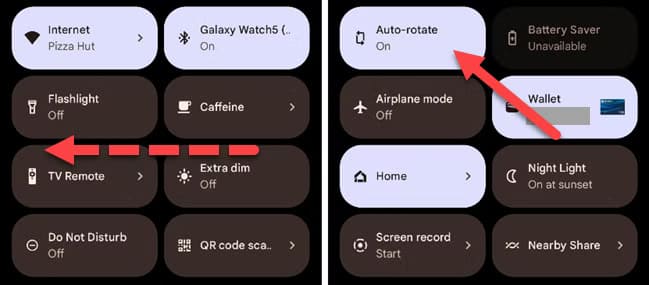10 إعدادات على أندرويد يجب تعطيلها دائمًا لحماية الخصوصية وتحسين الأداء
تتضمن أجهزة أندرويد العديد من الإعدادات التي قد تؤثر على الخصوصية والأداء بشكل غير مباشر. سواء كانت هذه الإعدادات تتعلق بالتحكم في البيانات أو استهلاك البطارية، من المهم أن تكون على دراية بها لتتمكن من تحسين تجربة الاستخدام. في هذا المقال، سنعرض 10 إعدادات يجب تعطيلها دائمًا للحصول على أفضل حماية للخصوصية وزيادة كفاءة أداء جهازك. من خلال هذه الخطوات البسيطة، يمكن للمستخدمين تحسين أداء أجهزتهم وحماية بياناتهم الشخصية.
![]()
تحتوي هواتف Android على العديد من الميزات، ولكن ليس كل واحدة منها تستحق أن تبقى مفعلة. في الواقع، يمكن أن تكون بعضها مزعجة للغاية. إليك قائمة بالإعدادات التي أوقف تشغيلها دائمًا لجعل هاتفي يعمل بشكل أفضل بالنسبة لي.
1. تحديثات التطبيقات التلقائية
هل حدث أن تصرف تطبيق ما فجأة بشكل مختلف لأنه تم تحديثه تلقائيًا؟ إنه أمر محبط عندما تختفي الميزات التي تعتمد عليها أو تتغير دون سابق إنذار. لهذا السبب أفضل تعطيل تحديثات التطبيقات التلقائية. من خلال تحديث التطبيقات يدويًا، يمكنني التحقق من الجديد، وتحديد ما إذا كان الأمر يستحق ذلك، وتجنب أي مفاجآت غير سارة. إنه تعديل بسيط يعيد لي السيطرة.
لإيقاف تشغيل تحديثات التطبيقات التلقائية، افتح “متجر Play” وانقر على صورة ملفك الشخصي في الزاوية اليمنى العليا. انتقل إلى “الإعدادات”، وحدد “تفضيلات الشبكة”، وانقر على “تحديث التطبيقات تلقائيًا”، واختر “عدم تحديث التطبيقات تلقائيًا”.
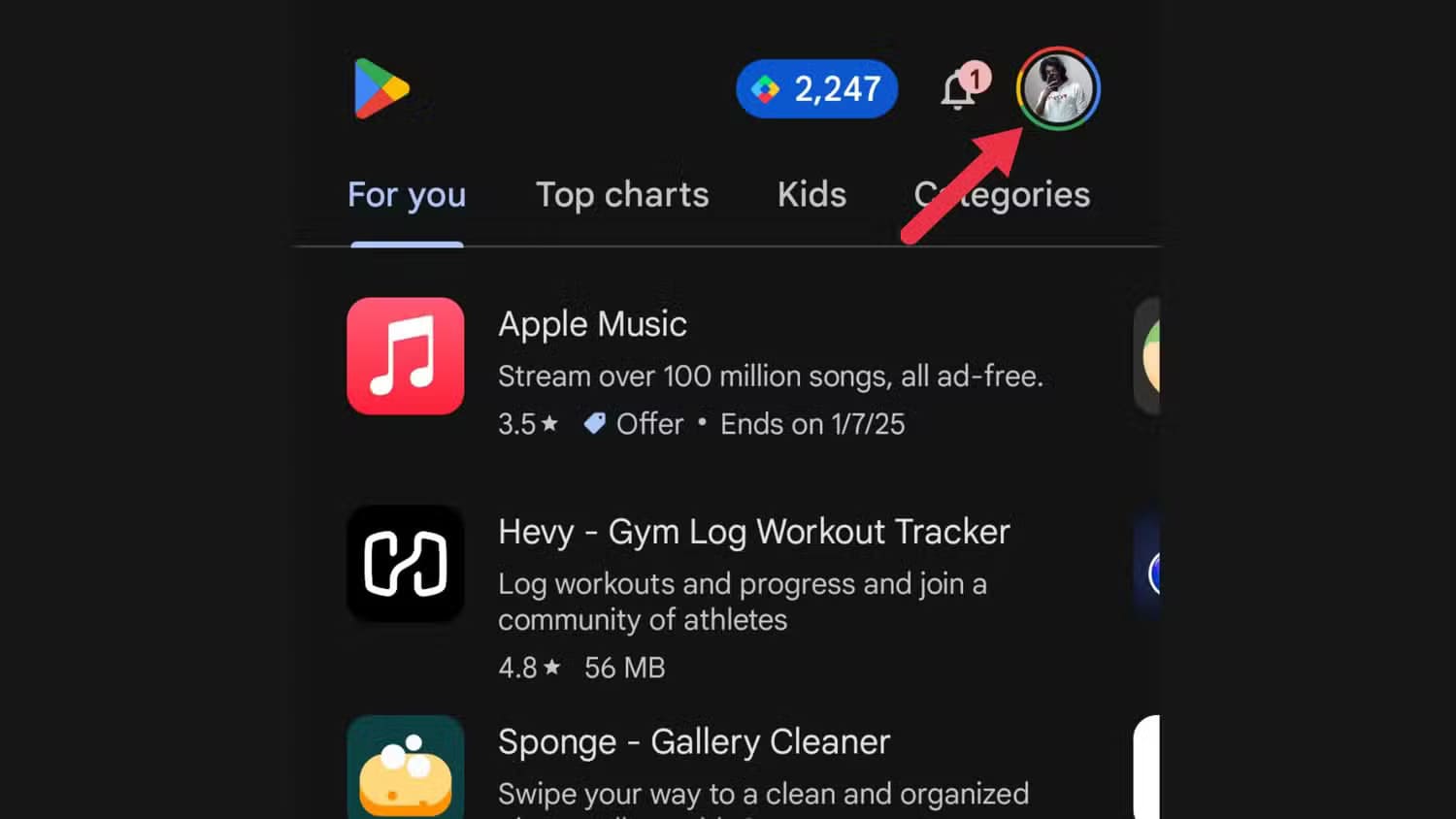
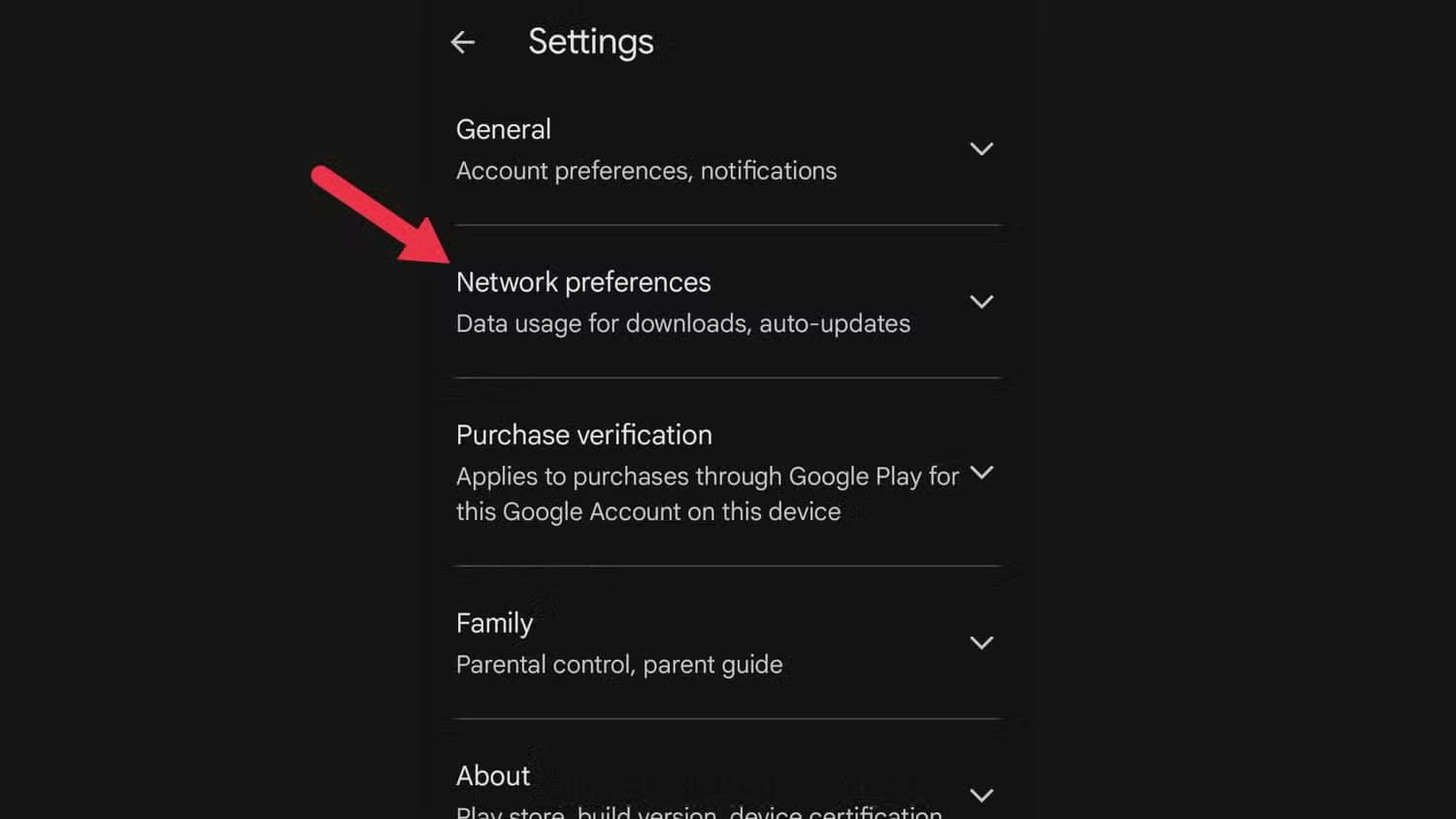
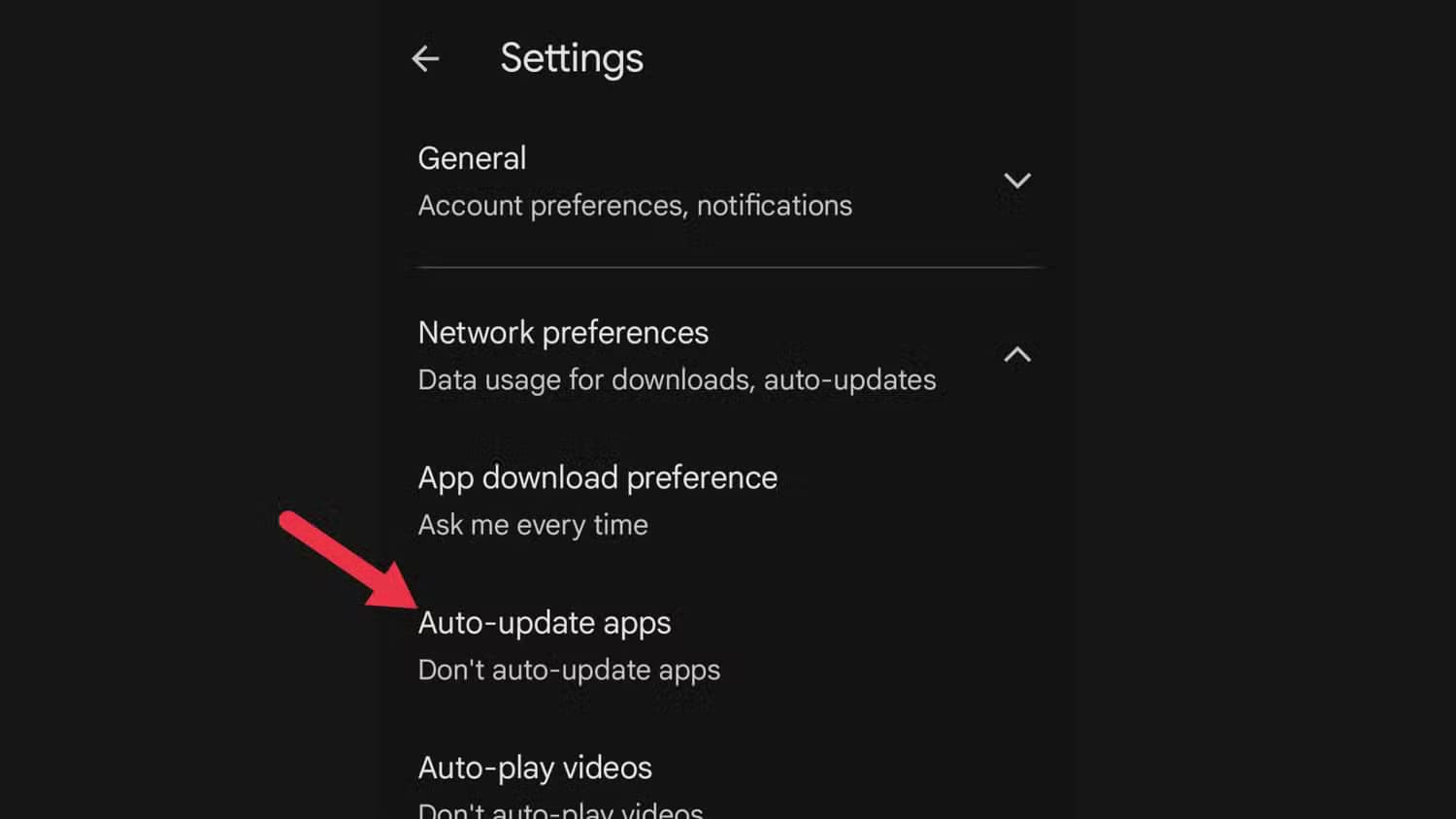
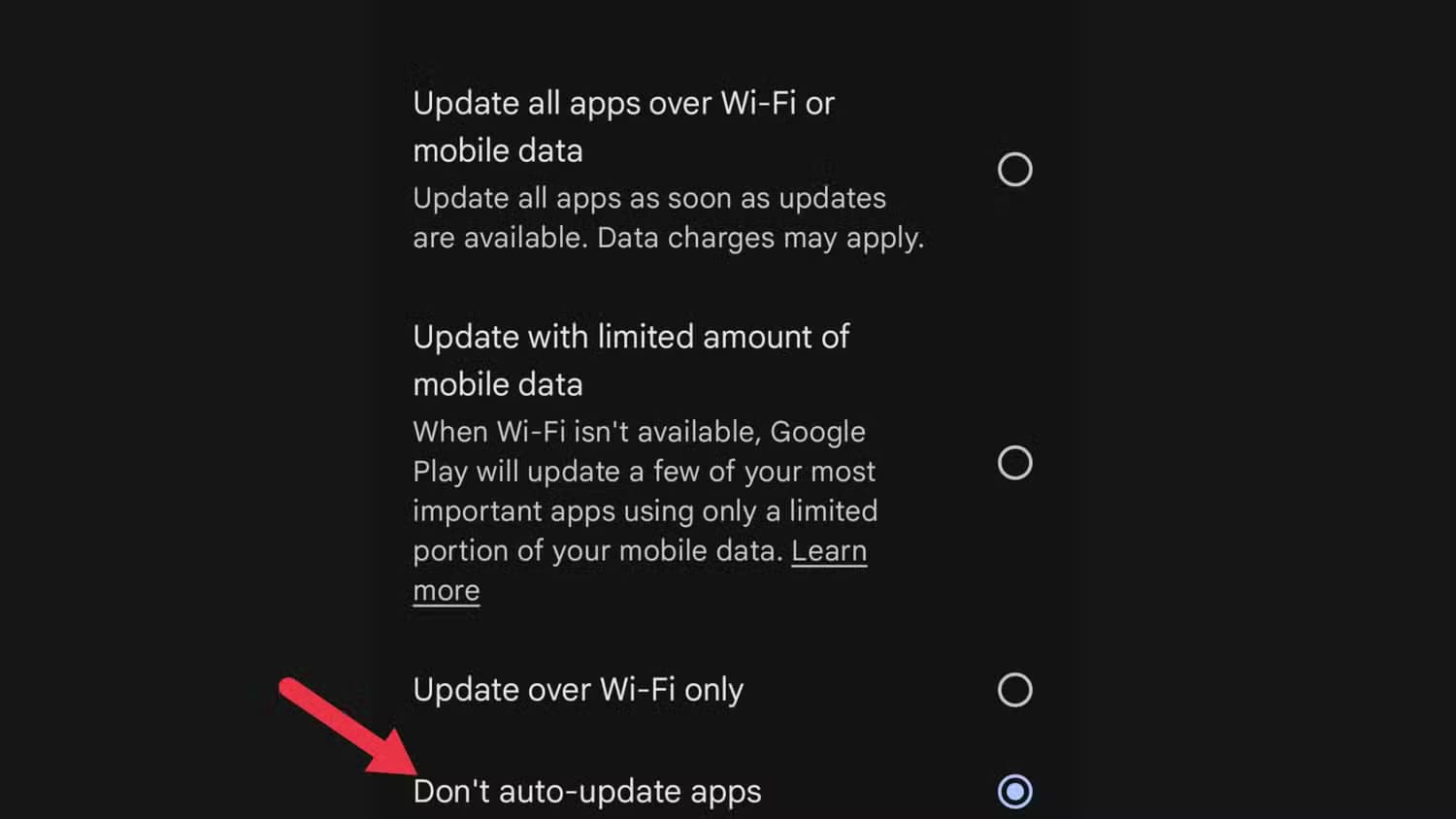
2. البحث عن شبكات Wi-Fi وBluetooth
حتى عندما تقوم بإيقاف تشغيل شبكات Wi-Fi وBluetooth، لا يتوقف هاتفك دائمًا عن البحث عن الشبكات أو الأجهزة. هذه “الميزة المخفية” الصغيرة تستنزف بطاريتك دون أن تدرك ذلك. أذهب دائمًا إلى إعدادات الموقع وأعطل البحث عن شبكات Wi-Fi وBluetooth. بعد كل شيء، إذا أوقفت تشغيلهما، فهذا لأنني لا أريدهما قيد التشغيل. لماذا أسمح لهاتفي بإهدار الطاقة والبيانات في البحث عن اتصالات لا أهتم بها؟
لإيقاف تشغيل البحث عن شبكات Wi-Fi وBluetooth، انتقل إلى “الإعدادات”، ثم افتح “الموقع”. ابحث عن “خدمات الموقع”، ثم قم بإيقاف تشغيل خياري “البحث عن شبكات Wi-Fi” و”البحث عن Bluetooth”.
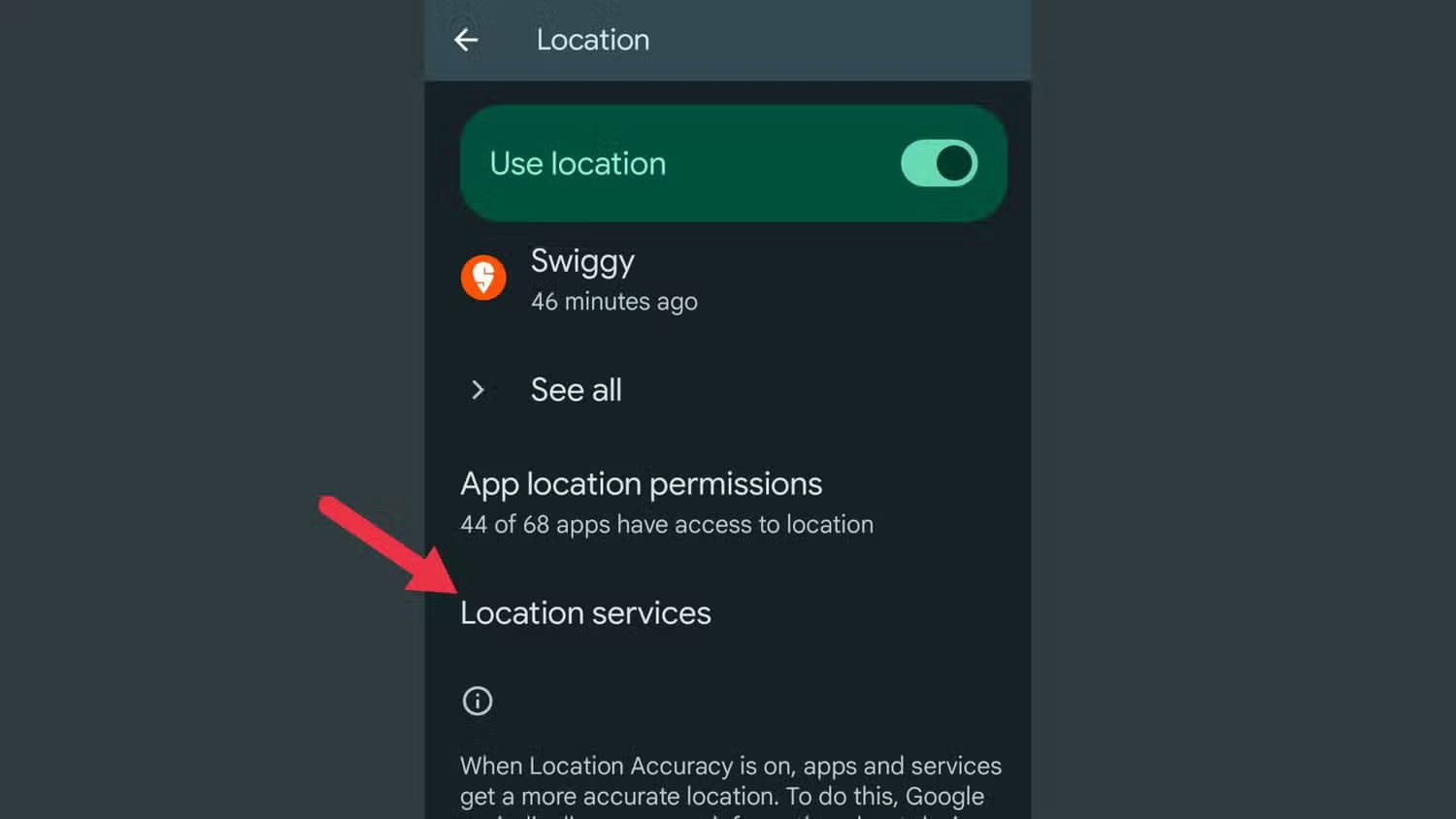
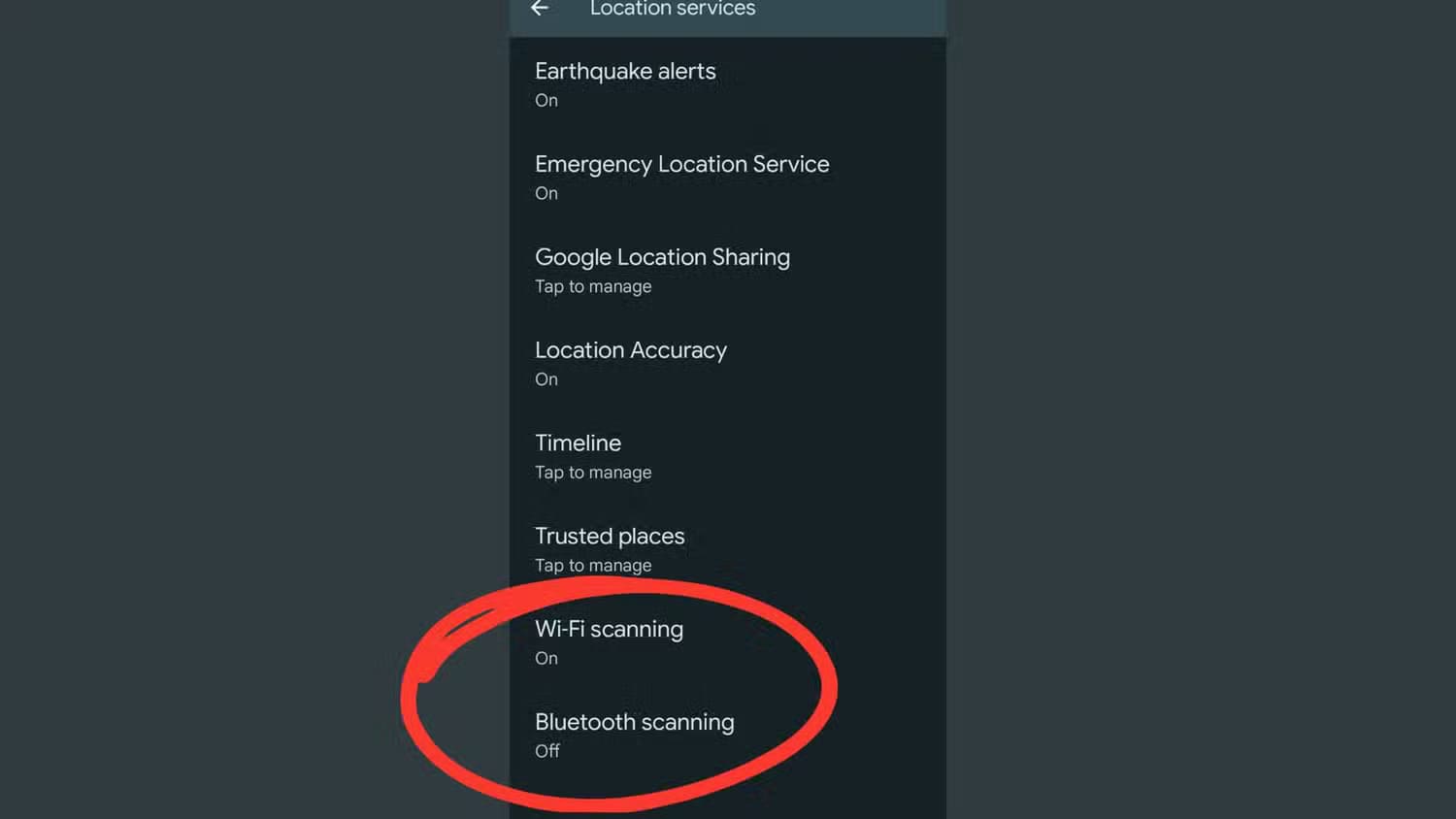

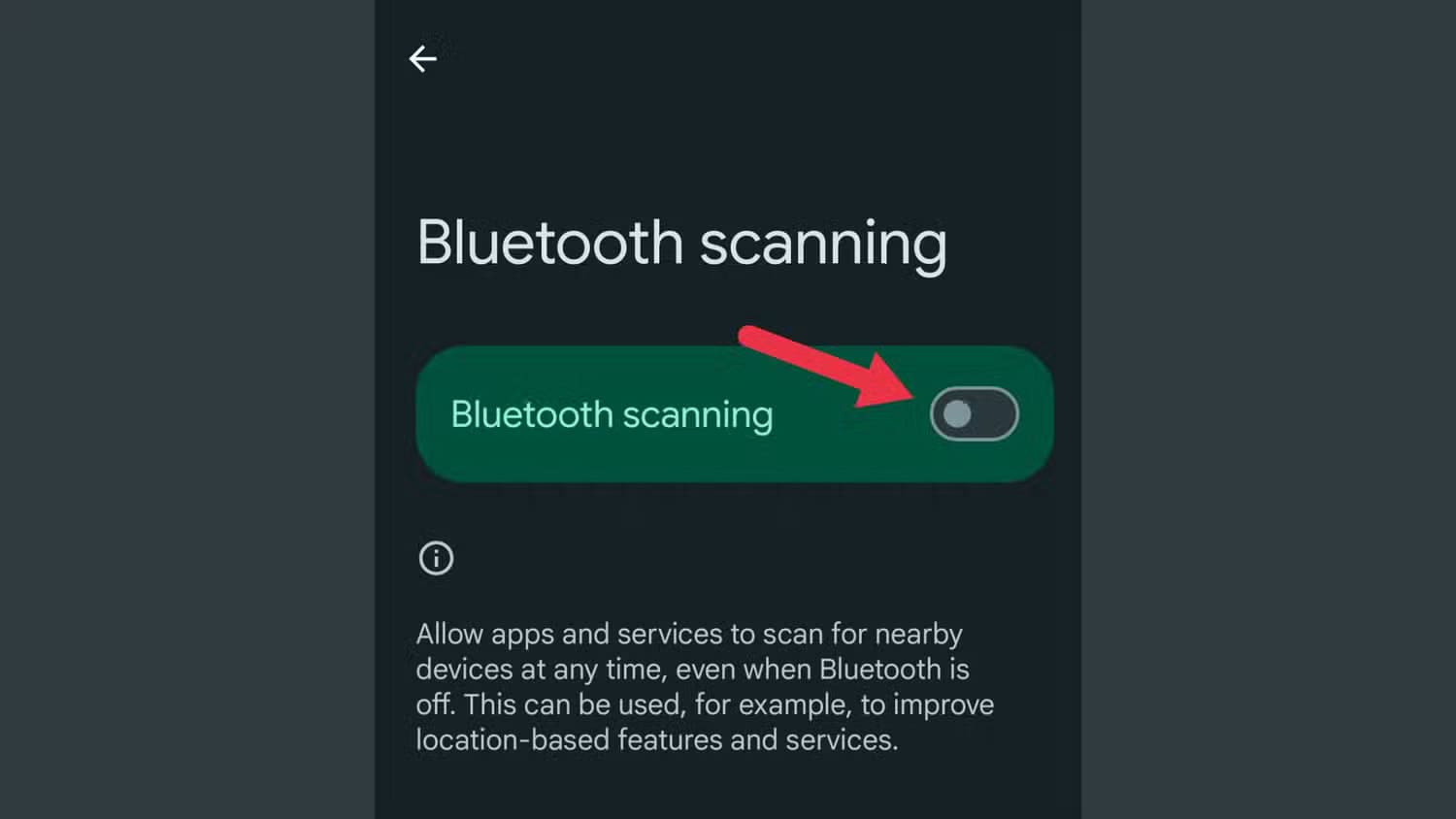
3. تشغيل مقاطع الفيديو تلقائيًا على متجر Play
لا يوجد شيء أكثر إزعاجًا من البحث عن تطبيق وفجأة تجد نفسك أمام مقطع فيديو دعائي يتم تشغيله تلقائيًا. إنه أمر يشتت انتباهك وغالبًا ما يكون مضيعة للبيانات إذا لم تكن متصلاً بشبكة Wi-Fi. في المرة الأولى التي حدث فيها ذلك، قفزت على الفور إلى إعدادات متجر Play لإيقاف تشغيله. الآن، يمكنني التصفح بسلام دون تشغيل مقاطع فيديو عشوائية في كل مرة أقوم فيها بالتمرير.
لإيقاف تشغيل مقاطع الفيديو تلقائيًا، افتح “متجر Play” وانقر على صورة ملفك الشخصي. انتقل إلى “الإعدادات”، ثم حدد “تفضيلات الشبكة”. انقر على “تشغيل مقاطع الفيديو تلقائيًا” واختر “عدم تشغيل مقاطع الفيديو تلقائيًا”.
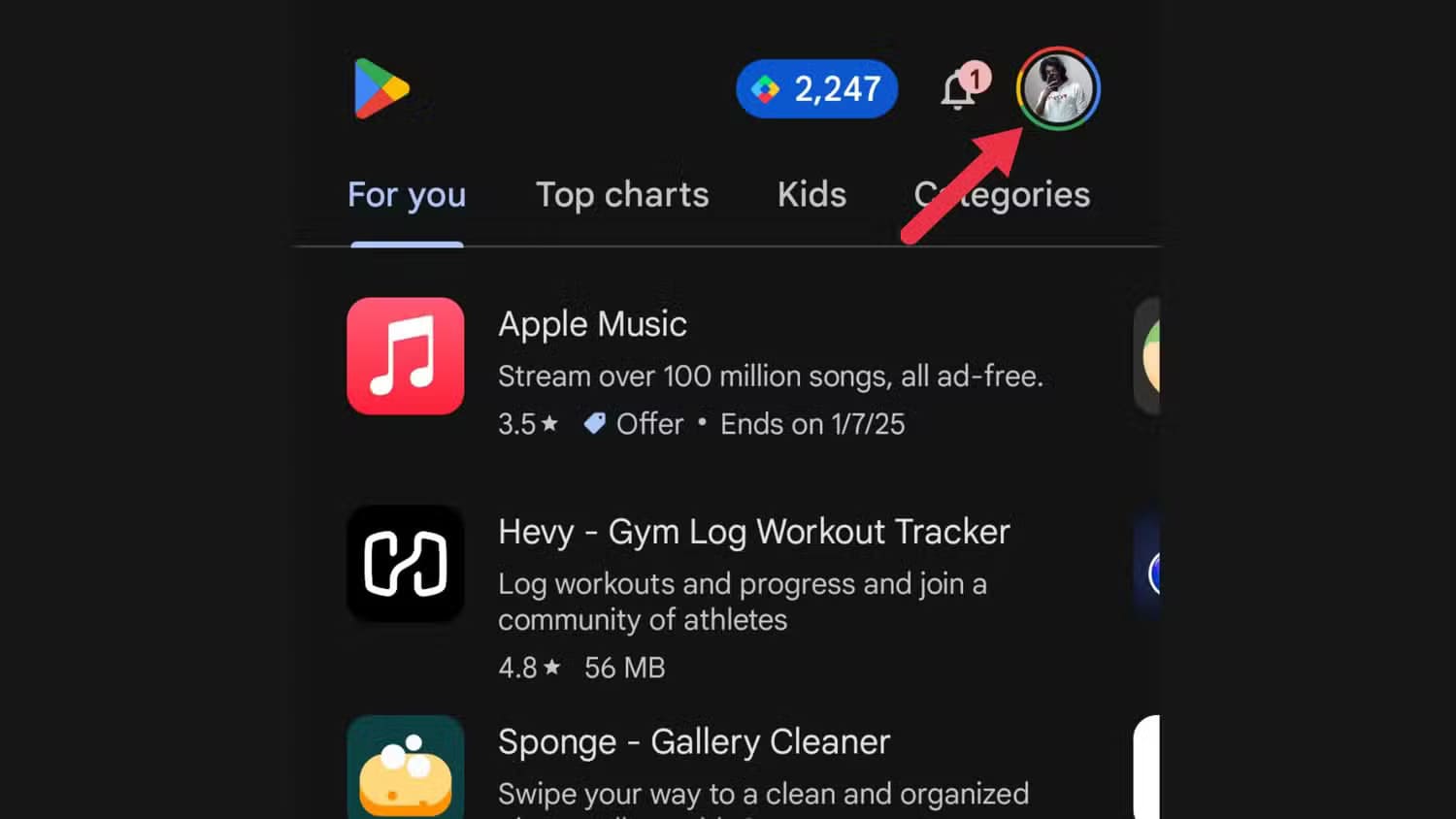
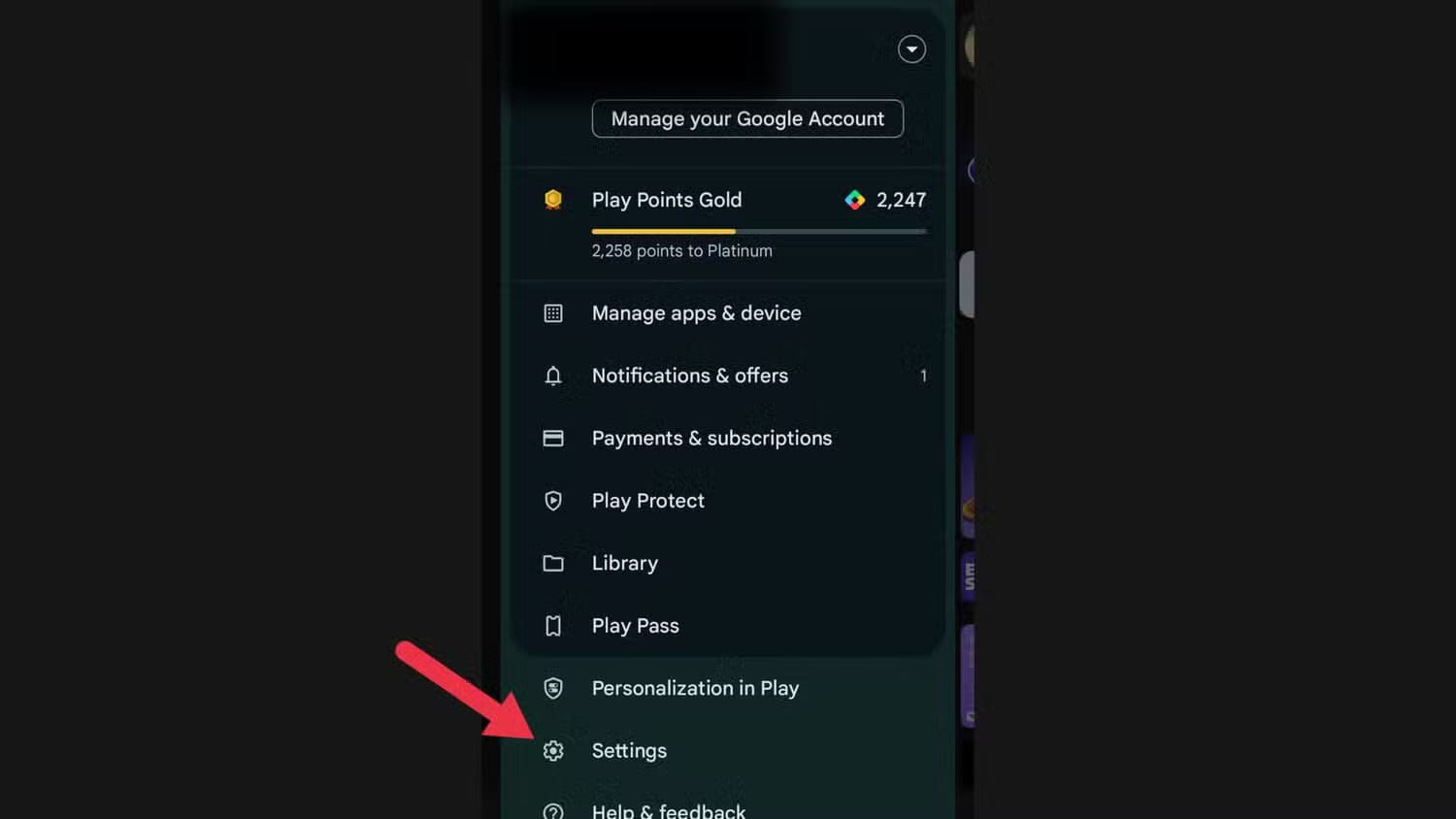
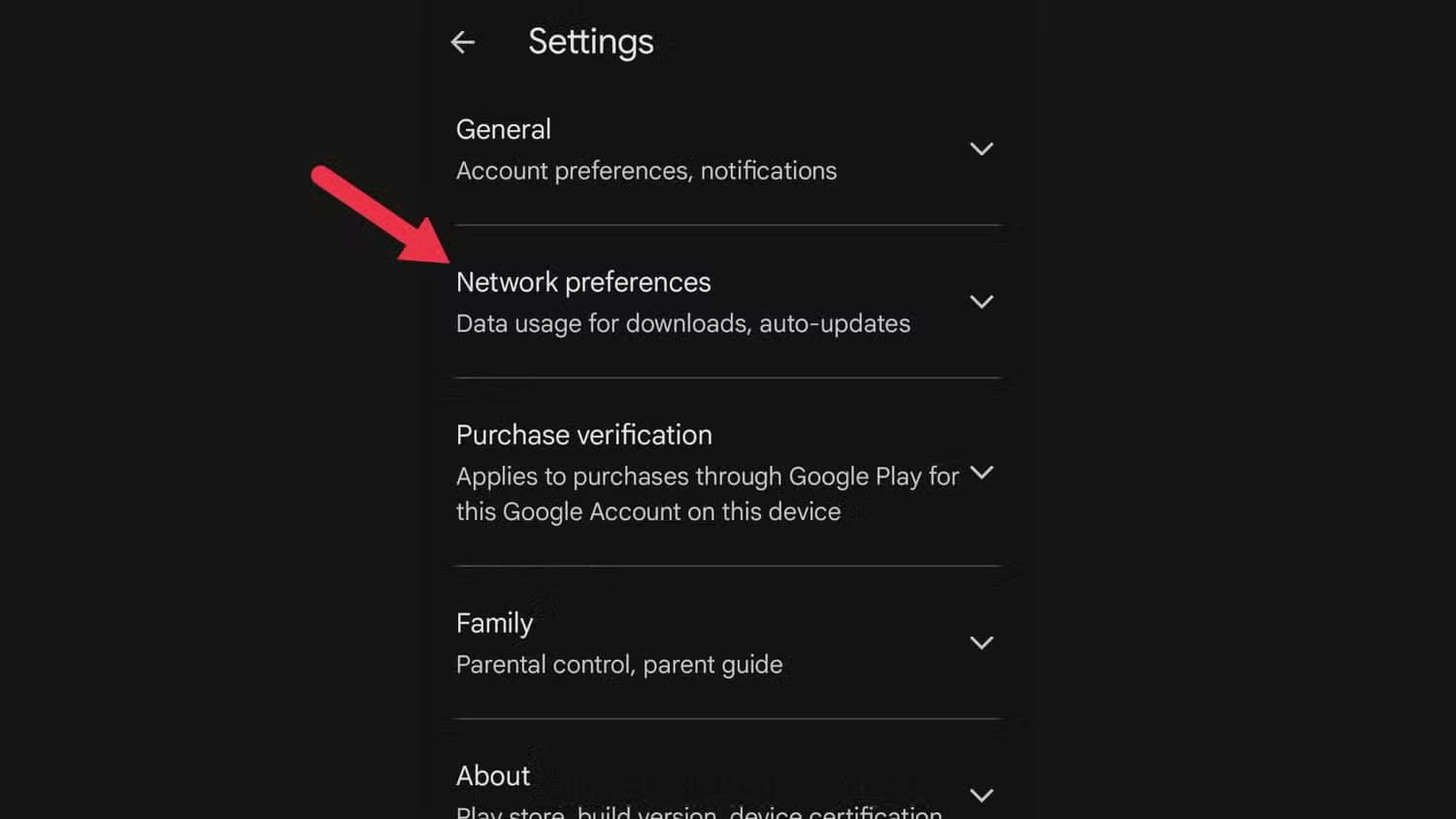
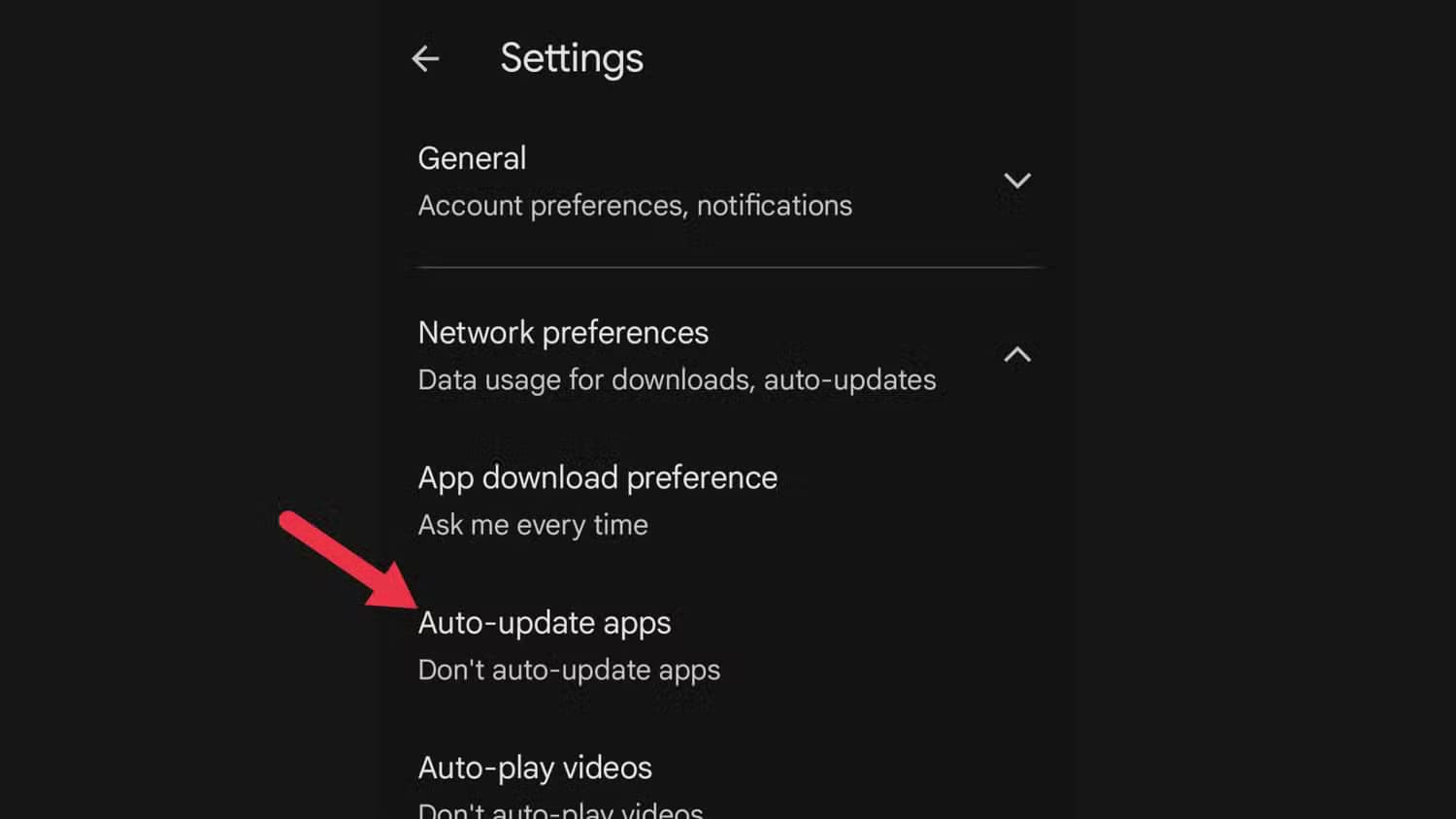
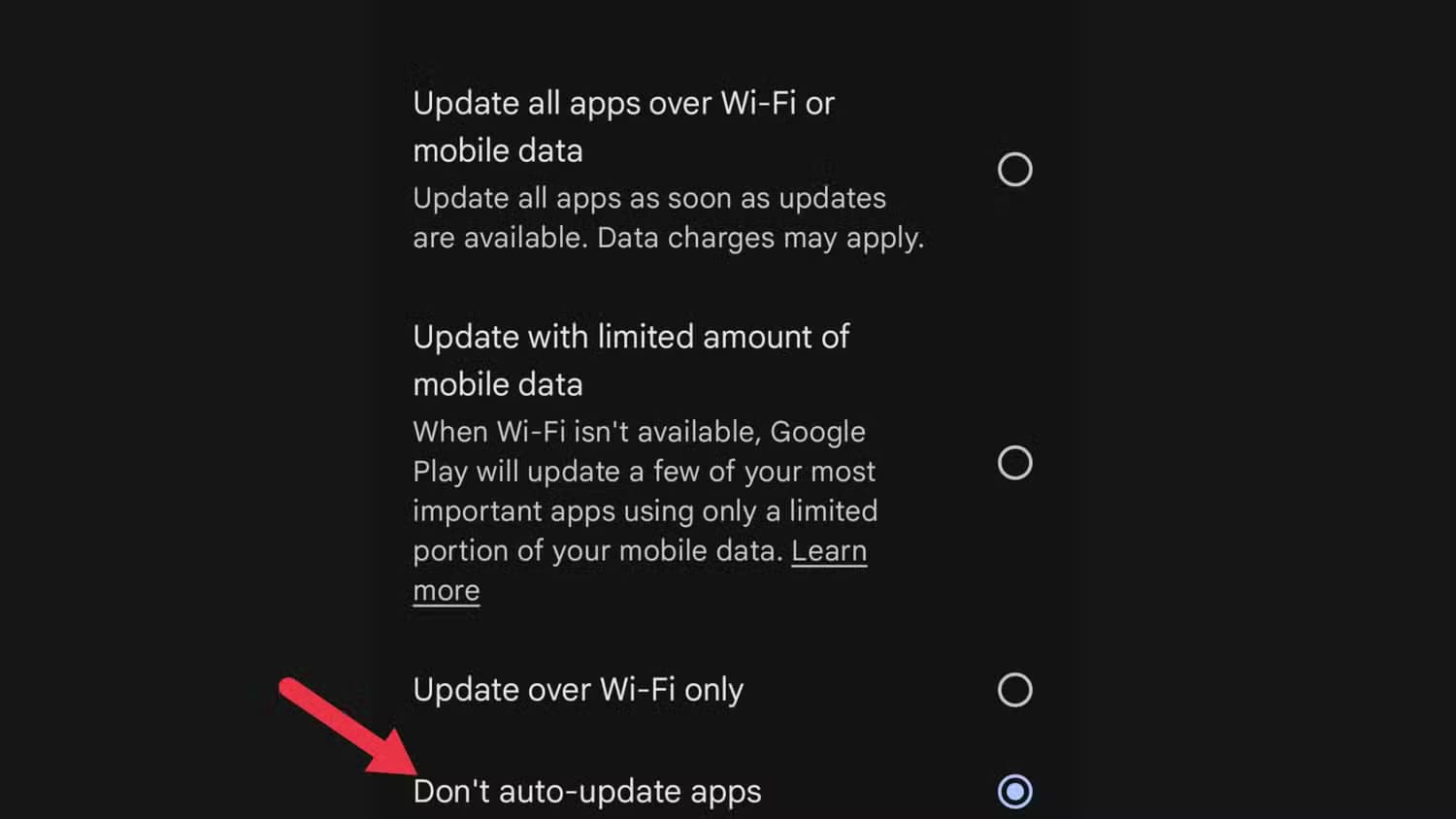
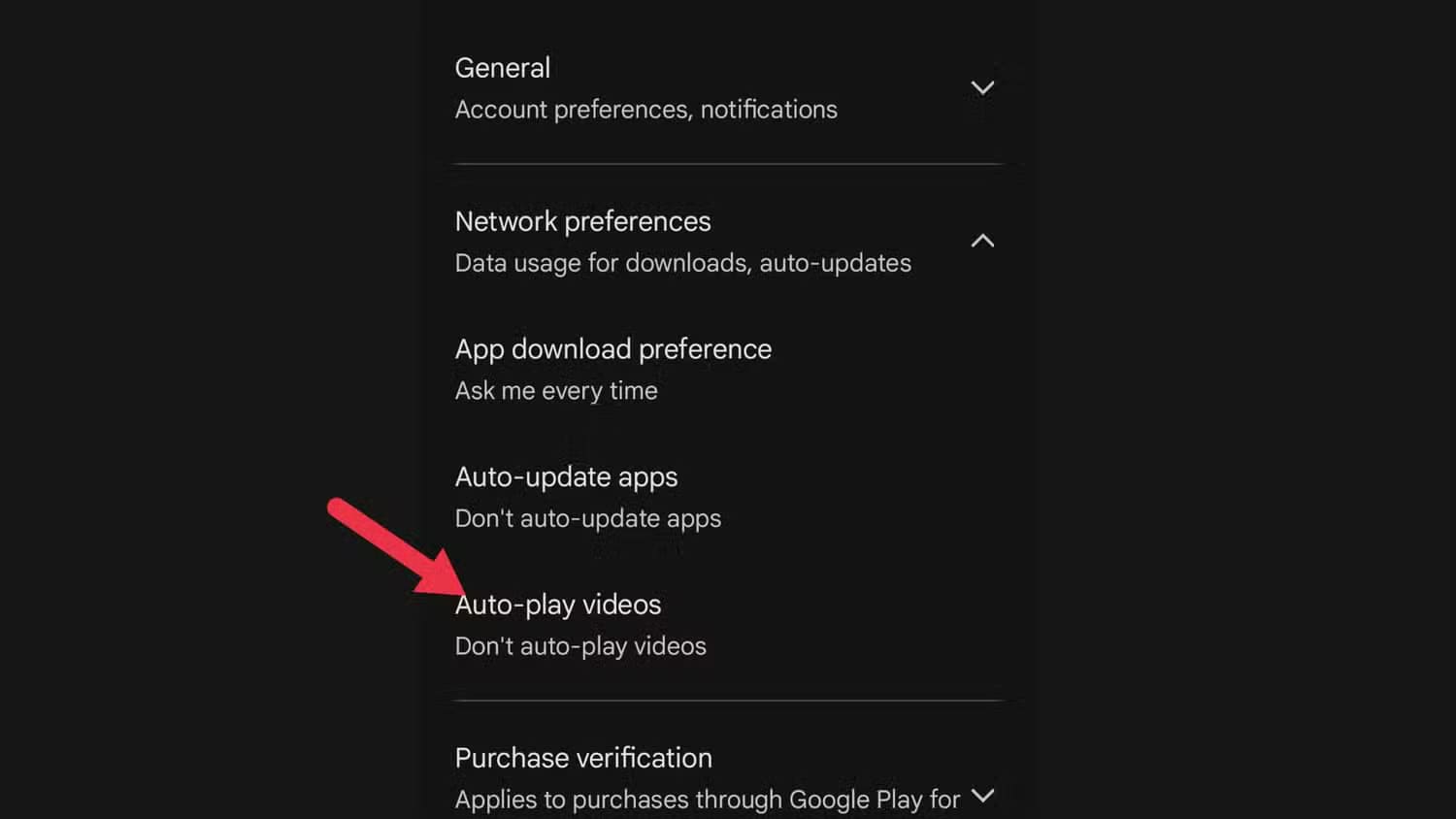
4. تخصيص الإعلانات
من الصعب تجنب الإعلانات، ولكن عندما يتم تخصيصها لكل ما أبحث عنه أو أنقر عليه، فإنها تبدو مزعجة بعض الشيء. لست بحاجة إلى أن يتتبع هاتفي كل تحركاتي فقط لتحديد الإعلانات التي يجب أن تظهر لي. لا يؤدي إيقاف تشغيل تخصيص الإعلانات إلى التخلص من الإعلانات، ولكنه يوقف التتبع ويجعل التجربة بأكملها تبدو أقل إزعاجًا.
لتعطيل تخصيص الإعلانات، انتقل إلى “الإعدادات” وافتح قسم “خدمات وتفضيلات Google” (أو ببساطة “Google”، حسب هاتفك). انقر فوق اسم حسابك وحدد “إدارة حساب Google الخاص بك”. انتقل إلى قسم “البيانات والخصوصية” وانتقل لأسفل إلى “مركز إعلاناتي” ضمن قسم الإعلانات المخصصة. انقر فوق القائمة المنسدلة “الإعلانات المخصصة”، وعندما يُطلب منك ذلك من خلال صفحة “إيقاف تشغيل الإعلانات المخصصة؟”، انقر فوق “إيقاف التشغيل“، وستكون جاهزًا.
5. بيانات الخلفية لتطبيقات معينة
بعض التطبيقات تشبه الأطفال الصغار، فلا يمكنك تركهم دون مراقبة. حتى عندما لا تستخدمها بنشاط، فهي مشغولة بالعمل في الخلفية، وتستهلك بياناتك وتستنزف بطاريتك. أذهب دائمًا إلى إعدادات التطبيق وأقوم بتعطيل بيانات الخلفية للتطبيقات التي لا أستخدمها كثيرًا، مثل تطبيقات التسوق أو الألعاب.
لتقييد بيانات الخلفية، انتقل إلى “الإعدادات” وافتح “التطبيقات”. حدد تطبيقًا، ثم انتقل إلى “استخدام بيانات الهاتف المحمول” وأوقف تشغيل “بيانات الخلفية”.
6. بيانات الجوال نشطة دائمًا
كانت هذه مفاجأة حقيقية بالنسبة لي عندما اكتشفتها لأول مرة. حتى عندما تكون متصلاً بشبكة Wi-Fi، يحتفظ Android ببيانات الجوال قيد التشغيل في الخلفية، فقط في حالة فقدان الاتصال. وبينما قد يكون ذلك مفيدًا لبعض الأشخاص، إلا أنني أفضل توفير البطارية. بمجرد اكتشافي لهذا الإعداد في خيارات المطور، أوقفته على الفور، ولم أنظر إلى الوراء أبدًا.
لتعطيل بيانات الجوال النشطة دائمًا، قم أولاً بتمكين خيارات المطور. انتقل إلى الإعدادات، وانقر فوق حول الهاتف، وانقر فوق رقم الإصدار سبع مرات. ثم انتقل إلى “الإعدادات”، وافتح “النظام”، وقم بالوصول إلى “خيارات المطور”. ابحث عن “بيانات الجوال نشطة دائمًا” وقم بإيقاف تشغيلها.
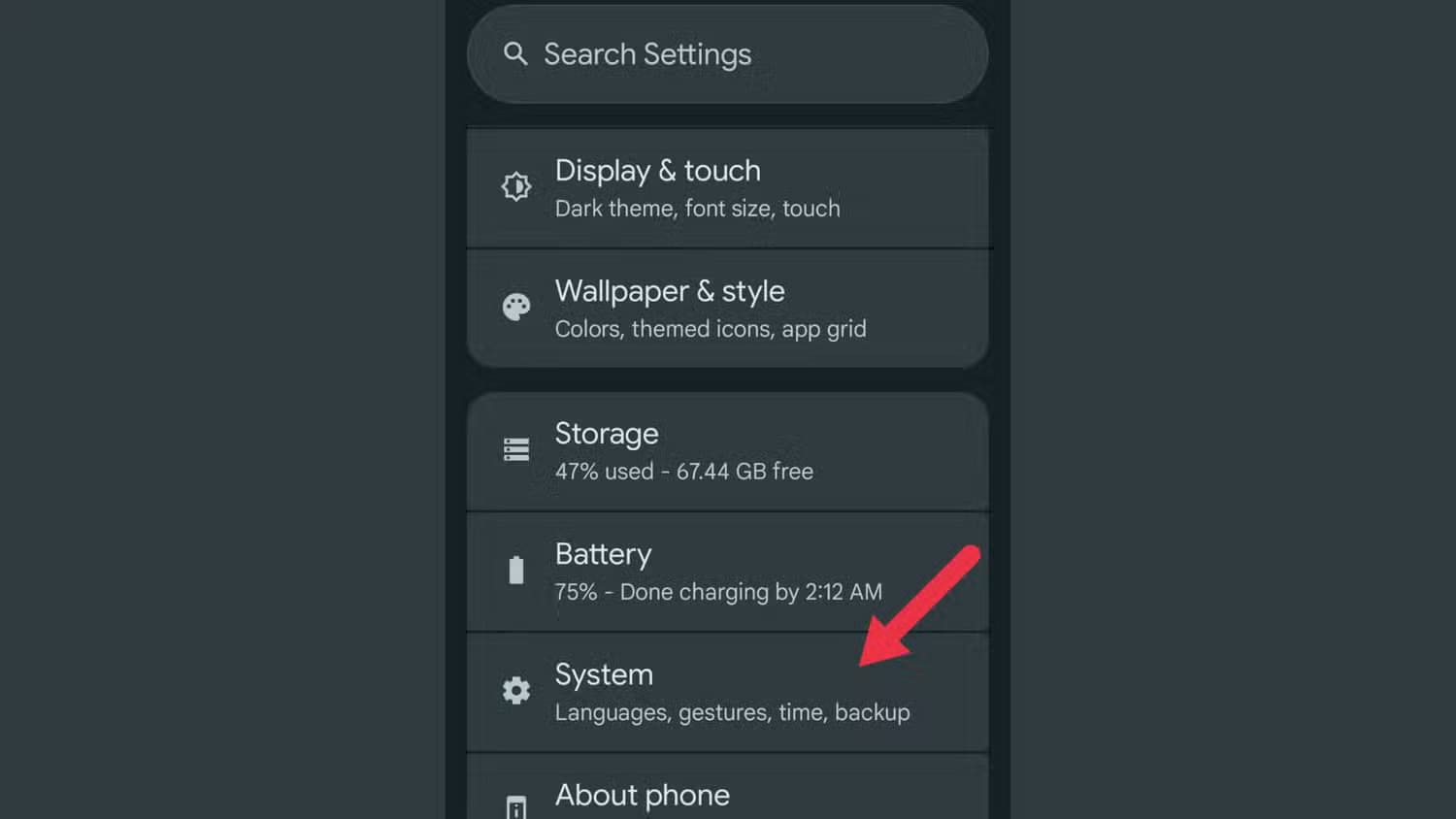
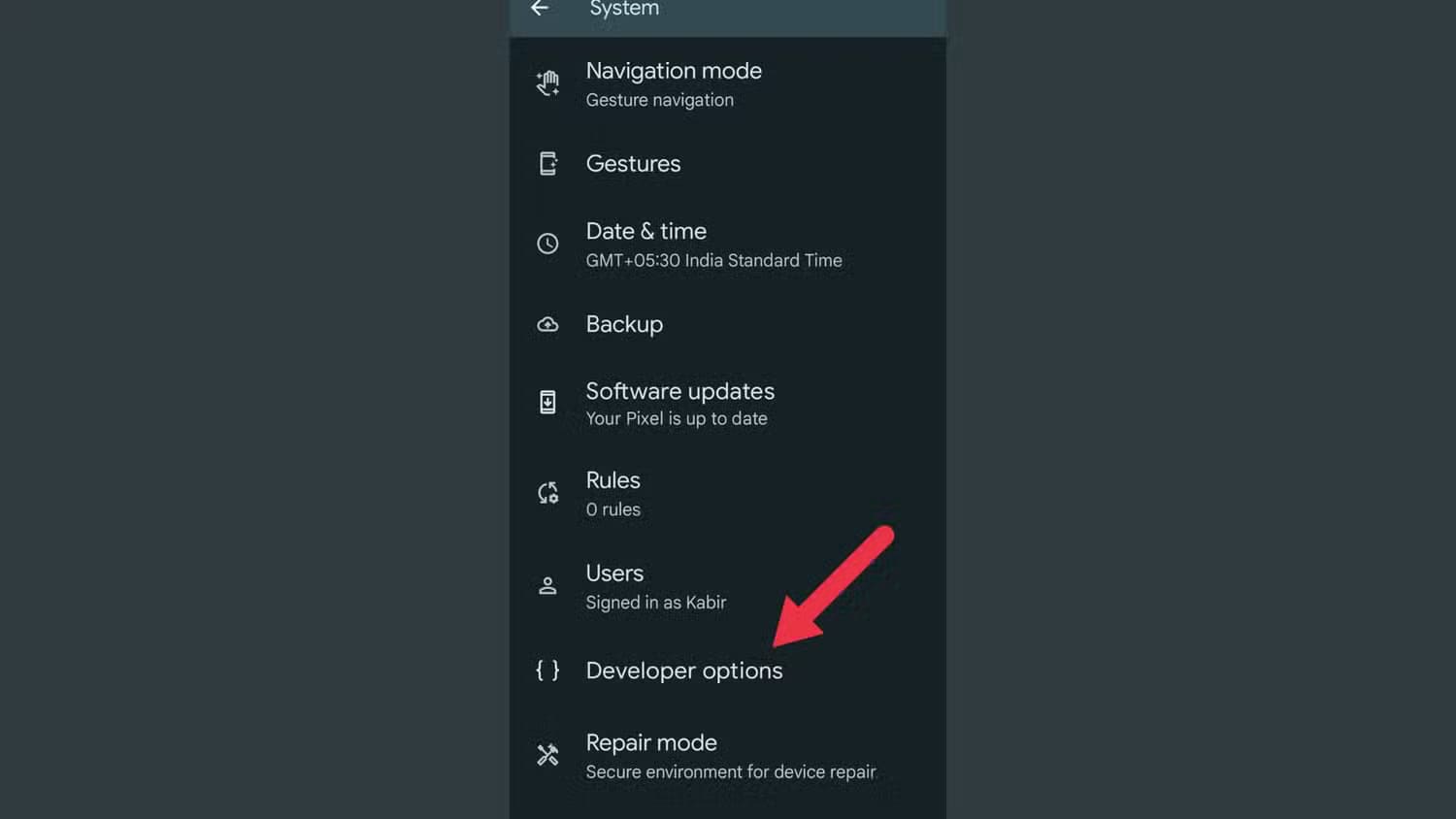
7. إضافة أيقونات إلى الشاشة الرئيسية
في كل مرة أقوم فيها بتنزيل تطبيق جديد، يفترض نظام Android أنني أريد أن تملأ أيقوناته شاشتي الرئيسية. ملاحظة: لا أعتقد ذلك. فأنا أحب أن أحافظ على نظافة شاشتي الرئيسية وأضيف فقط التطبيقات التي أستخدمها بانتظام. كان تعطيل خيار “إضافة أيقونات إلى الشاشة الرئيسية” أحد الأشياء الأولى التي قمت بها عند إعداد هاتفي، وكان ذلك بمثابة تغيير جذري في الحفاظ على الأشياء مرتبة.
لمنع التطبيقات الجديدة من إضافة أيقونات، اضغط مطولاً على الشاشة الرئيسية، ثم انقر فوق “إعدادات الصفحة الرئيسية”. ابحث عن “إضافة أيقونات التطبيقات إلى الشاشة الرئيسية” وقم بإيقاف تشغيله.
8. الإشعارات الحساسة على شاشة القفل
غالبًا ما تكون شاشة القفل مرئية للأشخاص من حولك، وآخر شيء أريده هو أن يلقي شخص ما نظرة خاطفة على رسالة حساسة. كان إيقاف تشغيل الإشعارات الحساسة أمرًا بديهيًا بالنسبة لي. الآن، لا أزال أرى تنبيهات لأشياء مثل رسائل البريد الإلكتروني أو الرسائل، لكن المحتوى الفعلي يظل مخفيًا ما لم أفتح قفل هاتفي. إنه فوز بسيط في الخصوصية.
لإخفاء الإشعارات الحساسة، انتقل إلى “الإعدادات” وانقر على “الإشعارات”. ابحث عن خيار تعطيل “الإشعارات الحساسة” وقم بإيقاف تشغيله.
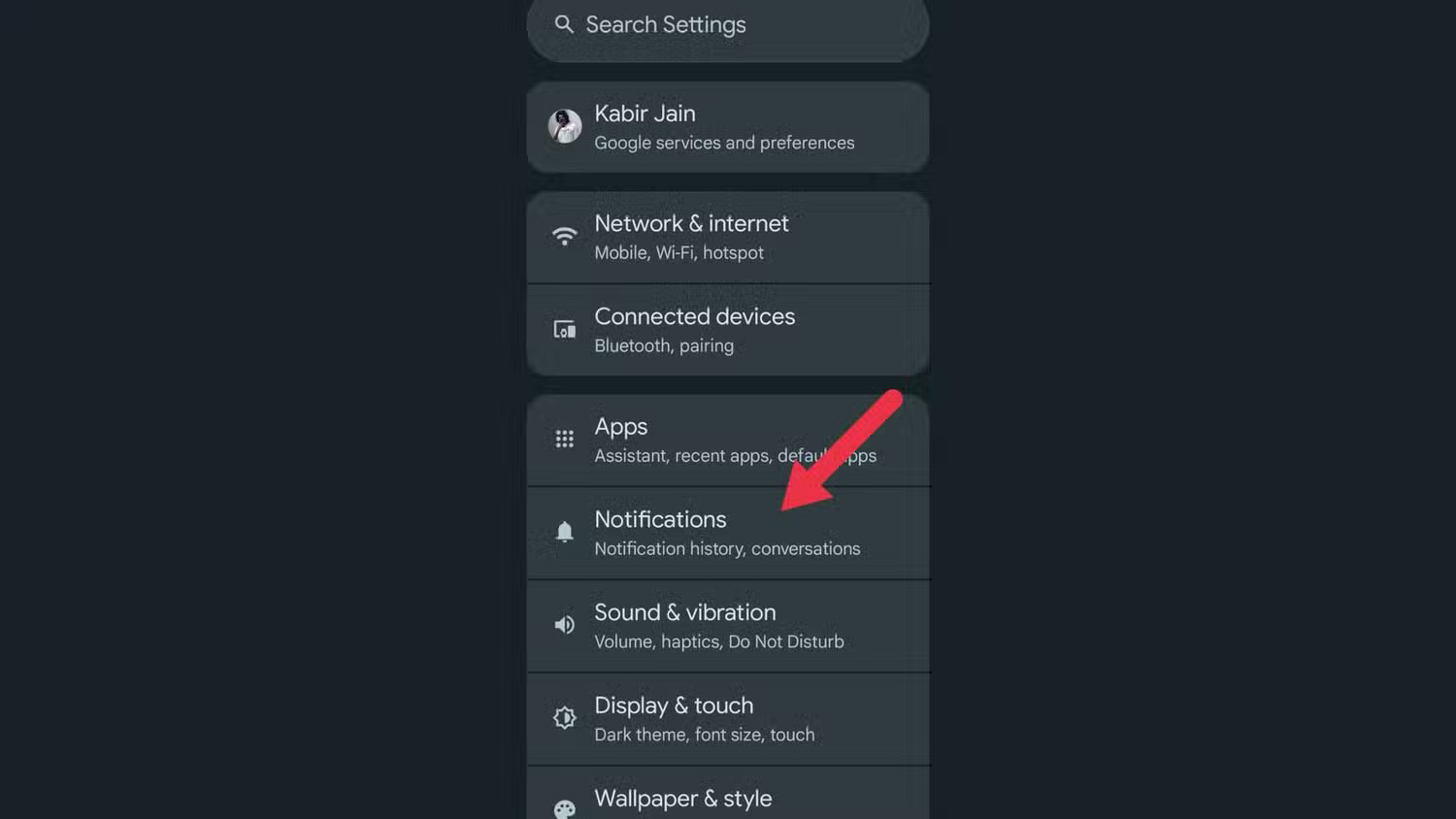
9. اهتزاز الإشعارات
يمكن أن تكون تنبيهات الاهتزاز مفيدة، ولكن بالنسبة لي، فهي أكثر إزعاجًا من كونها مساعدة. في كل مرة يرن فيها هاتفي على سطح صلب، يكون الأمر أشبه بزلزال صغير – يشتت انتباهي ولا داعي له. لهذا السبب أوقف تشغيل اهتزازات الإشعارات على مستوى النظام. مع تعطيل هذا الإعداد، ما زلت أتلقى أصواتًا وتنبيهات بصرية، لكن هاتفي يظل هادئًا وصامتًا، تمامًا كما أفضل ذلك.
لإيقاف تشغيل اهتزاز الإشعارات، انتقل إلى “الإعدادات” وانقر على “الصوت والاهتزاز”. حدد “الاهتزاز واللمس”، ثم ابحث عن شريط “اهتزاز الإشعارات” ضمن قسم “الإشعارات والتنبيهات” وحركه للخلف بالكامل لإيقاف تشغيله.
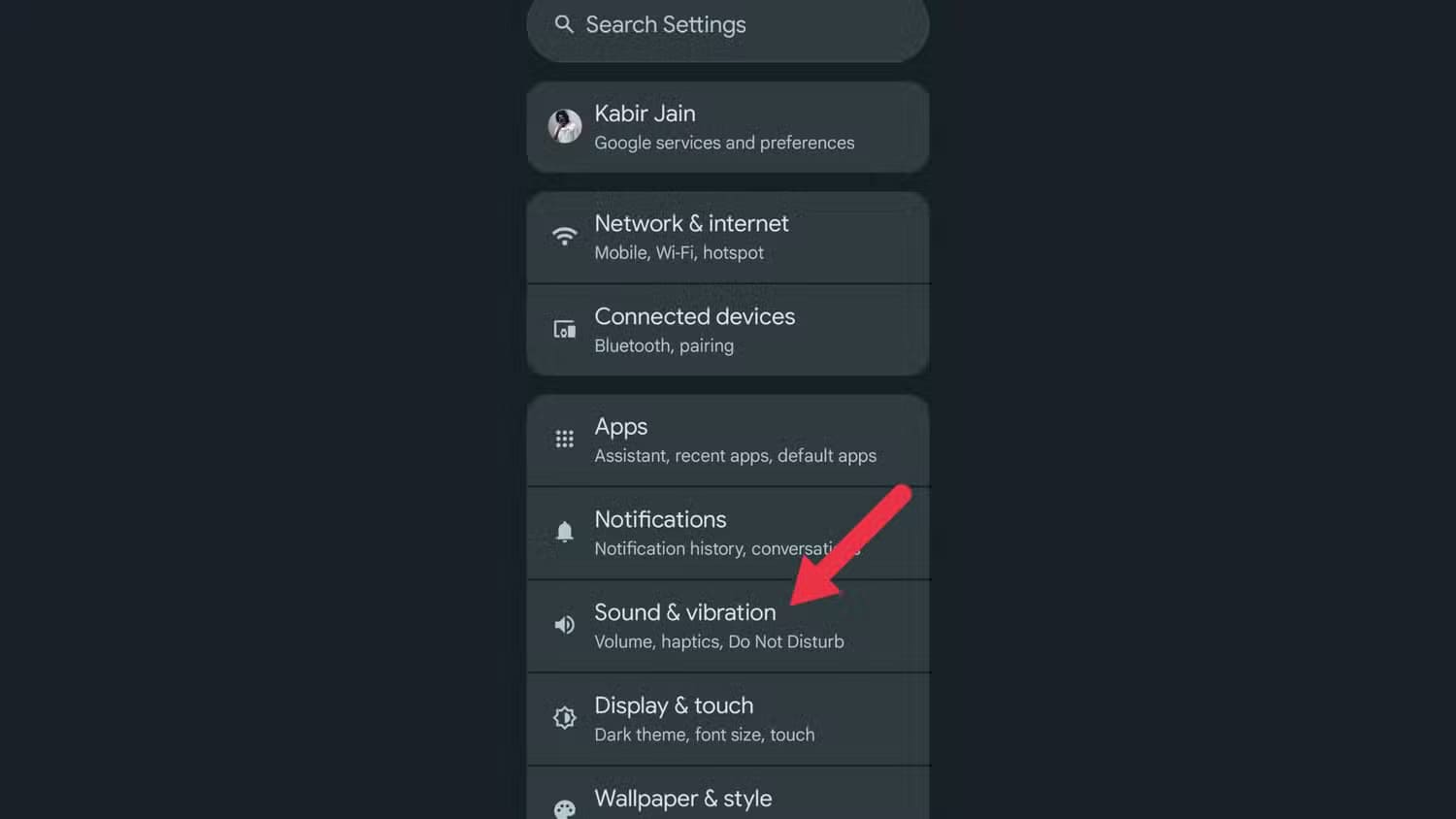
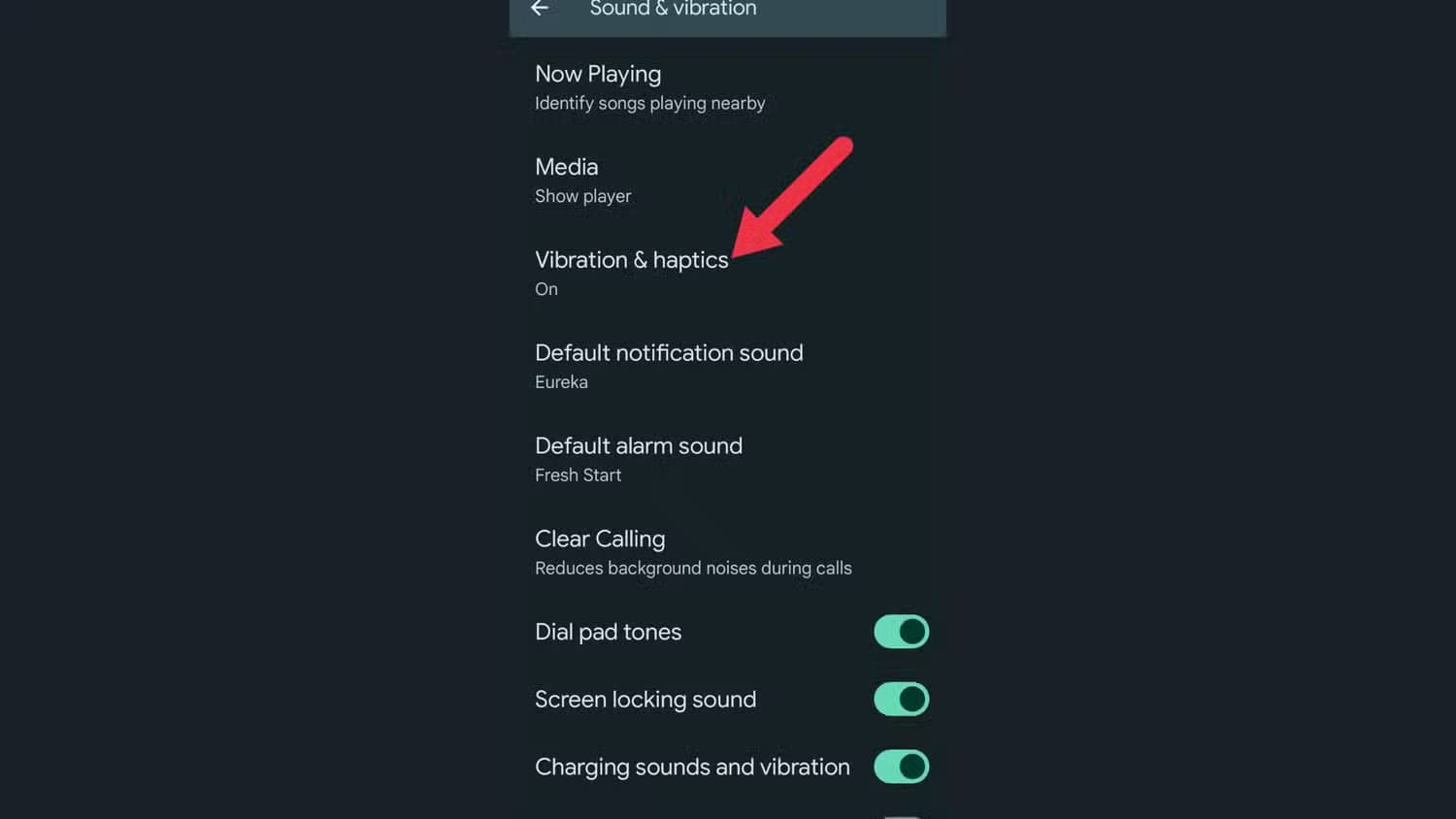
10. تدوير الشاشة تلقائيًا
تعتبر ميزة التدوير التلقائي ميزة اعتقدت أنني بحاجة إليها، إلى أن بدأت في قلب شاشتي في كل مرة أتحرك فيها قليلًا أثناء الاستلقاء على السرير. لا يوجد شيء أكثر إحباطًا من الاضطرار إلى إصلاح اتجاه الشاشة مرارًا وتكرارًا. في هذه الأيام، أبقي ميزة التدوير التلقائي معطلة وأقوم بتشغيلها يدويًا عندما أحتاج إليها.
لتعطيل ميزة التدوير التلقائي، مرر لأسفل من أعلى الشاشة لفتح لوحة “الإعدادات السريعة”. انقر على أيقونة “التدوير التلقائي” لإيقاف تشغيلها.
الأفكار النهائية
كانت هذه اختياراتي – تعديلات صغيرة أحدثت فرقًا كبيرًا في كيفية استخدامي لجهاز Android الخاص بي. أود أن أسمع أفكارك إذا كان لديك أي ميزات تقوم دائمًا بتعطيلها (أو تقسم بتعطيلها). شارك اختياراتك في التعليقات أدناه!
تعطيل الإعدادات غير الضرورية على أجهزة أندرويد يمكن أن يحسن بشكل ملحوظ من تجربة المستخدم من خلال زيادة الأمان وتحسين الأداء. من خلال القيام ببعض التعديلات البسيطة، يمكنك التأكد من أن جهازك يعمل بكفاءة ويحمي بياناتك الشخصية. إذا كنت تبحث عن كيفية تحسين جهازك بشكل فعال، فإن تعطيل هذه الإعدادات يعتبر خطوة أساسية نحو ذلك.